
Comment installer IPTV Smarters sur un PC Windows & MAC 2024?
IPTV Smarters Pro/Lite est conçu pour les appareils Android, mais peut également être utilisé sur PC et macOS. Nous vous fournirons des informations essentielles sur l’application et vous expliquerons comment l’utiliser sur Windows et Mac.
Dans cet article nous allons traiter les étapes suivantes:
Comment installer IPTV Smarters Pro pour Windows PC ou macOS ?
Bluestacks, un émulateur populaire pour PC Windows, est également compatible avec Mac OS. Cependant, sur les PC moins puissants, VLC Media Player peut être une alternative efficace. Voici un tutoriel complet : Comment configurer votre abonnement iptv m3u sur PC & macOS avec VLC?
Dans cette méthode, nous utiliserons Bluestacks pour télécharger et installer IPTV Smarters Lite sur PC Windows 10/8/7 et MACOS. Suivez notre guide d’installation étape par étape :
- Tout d’abord, nous vous montrerons comment télécharger et installer l’émulateur Bluestacks.
- Ensuite, nous préparerons les émulateurs.
- Après cela, nous téléchargerons également l’application IPTV Smarters Pro à partir des émulateurs.
- Enfin, nous configurerons l’application pour une utilisation sur le PC.
Utilisation de l’émulateur Bluestack
Il est fortement recommandé d’utiliser Bluestacks pour télécharger et utiliser IPTV Smarters sur votre PC.
Suivons maintenant le guide d’installation étape par étape :
Étape 1:
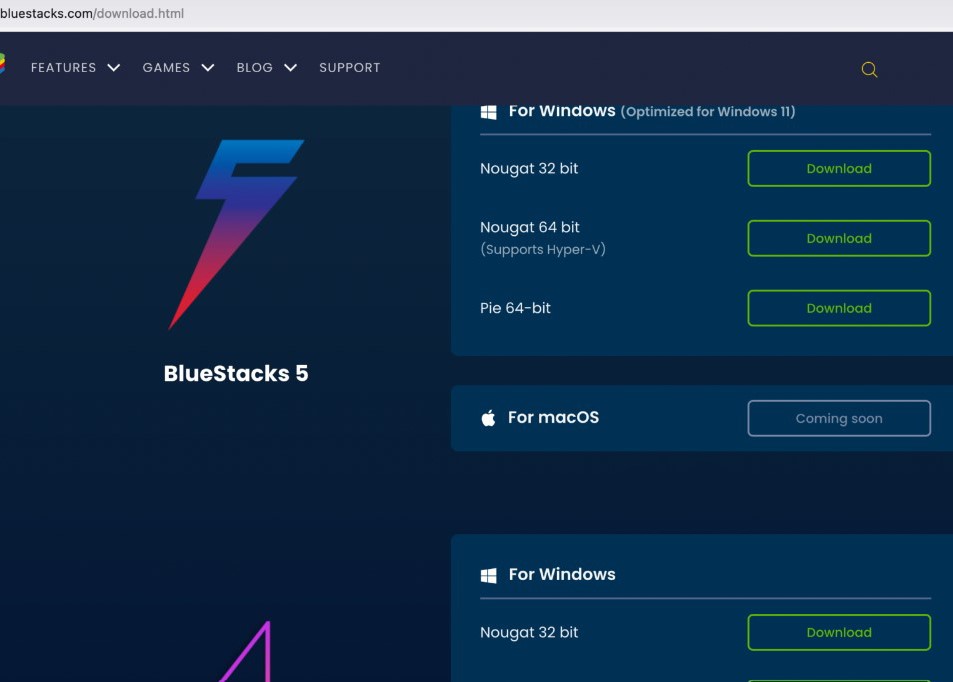
Obtenez Bluestacks 5 en cliquant sur le lien ci-dessous (Bluestacks). C’est une méthode pratique pour installer Bluestacks sur votre ordinateur.
Étape 2:
Après l’installation réussie de Bluestacks, redémarrez votre ordinateur pour appliquer les modifications.
Étape 3:
Ouvrez Bluestacks à partir du raccourci sur votre ordinateur. Le téléchargement initial de BlueStacks peut prendre un certain temps selon les performances de votre appareil.”
Étape 4:
Une fois l’émulateur activé, vous remarquerez que Google Play Store est déjà préinstallé sur Bluestacks. Double-cliquez sur l’icône du Play Store pour l’ouvrir.
Étape 5:
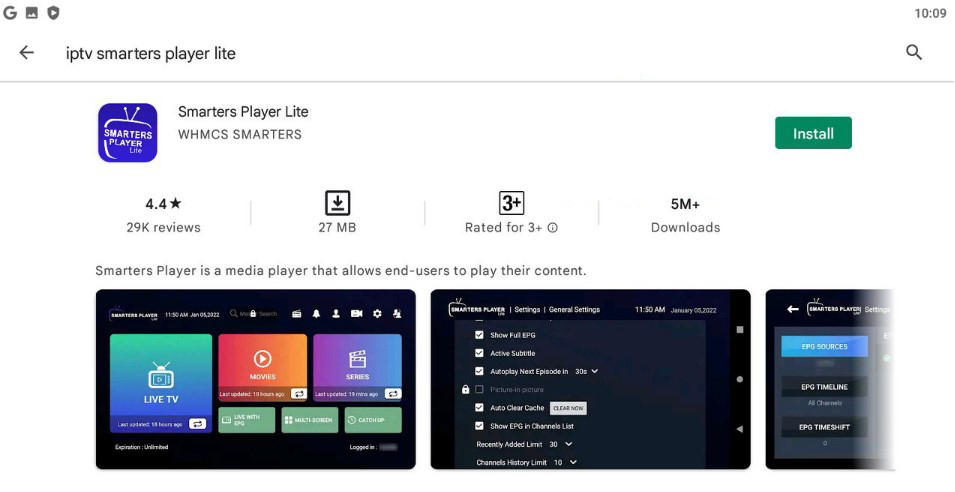
Étape 6 :
Dans le Play Store, recherchez l’application Iptv smarters, puis installez-la sur votre ordinateur.
Une fois l’installation lancée, l’application sera installée sur Bluestacks. Vous la trouverez ensuite sur l’écran d’accueil de BlueStacks, similaire à celui d’Android.
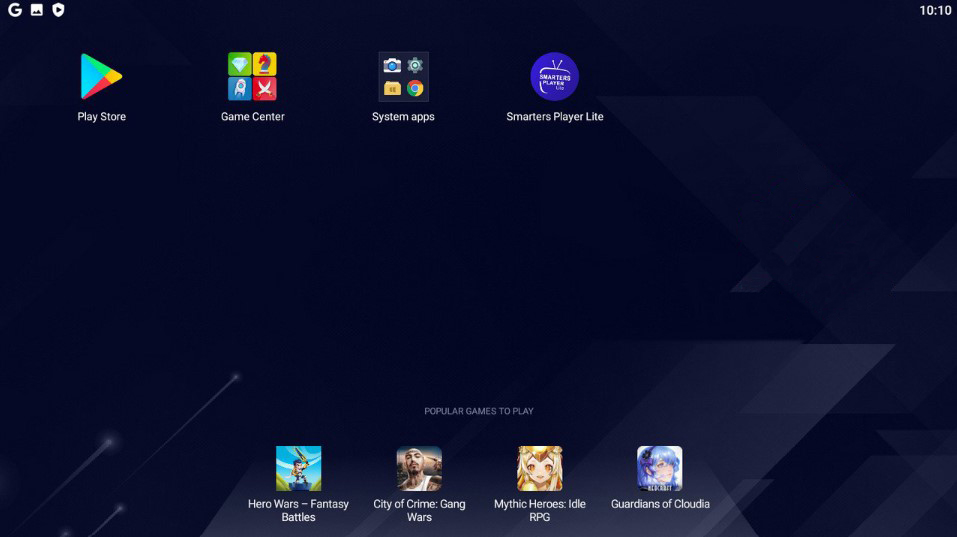
Alternativement, vous pouvez également accéder à l’application dans la section “Liste des applications installées” de Bluestacks.
L’installation de l’application IPTV Smarters est terminée. Si elle n’est pas sur le Play Store, téléchargez le fichier APK depuis ce lien: [lien]. Après l’installation, vous pouvez supprimer le fichier APK.
Bluestacks est la méthode préférée pour utiliser IPTV Smarters sur PC. La dernière version de BlueStacks est fluide, rapide et fonctionne parfaitement.
Installez un VPN sur votre machine Windows (facultatif)
Il n’est pas obligatoire d’installer quoi que ce soit, mais je recommande vivement l’utilisation d’un VPN lors de la diffusion en continu d’IPTV. Cela peut garantir une meilleure qualité de diffusion en contournant les restrictions de votre FAI et sécuriser votre navigation en ligne.
Connectez-vous à votre fournisseur IPTV.
1- Ouvrez IPTV Smarters
Après avoir installé avec succès IPTV Smarters sur votre appareil, vous le verrez désormais disponible sur votre tableau de bord avec toutes les autres applications. Pour l’ouvrir, il vous suffit de cliquer sur l’icône de l’application.
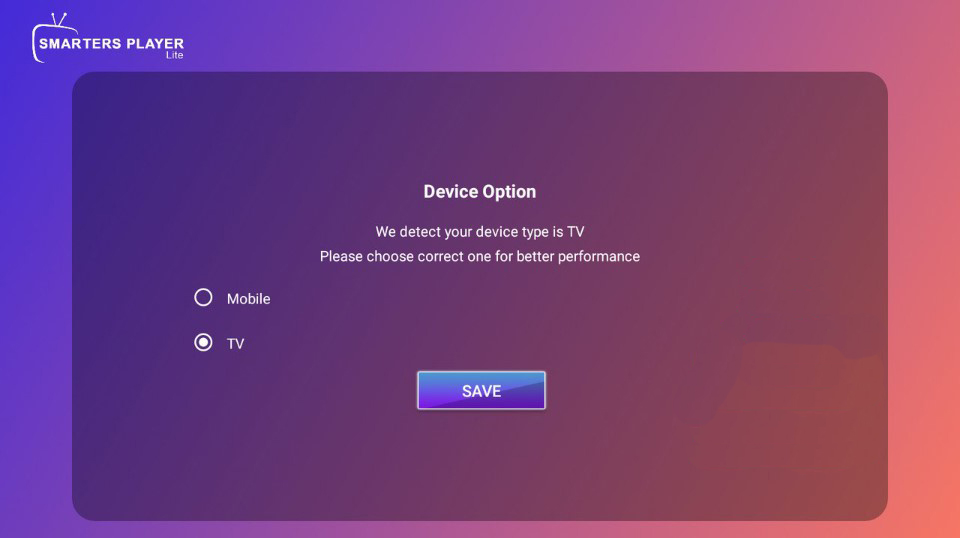
2- Choisissez les codes Xtream
IPTV Smarters Pro offre la flexibilité d’utiliser la méthode de votre choix. Je recommande vivement d’opter pour l’API Xtream Codes, plus simple et plus rapide pour mettre à jour la liste des chaînes.
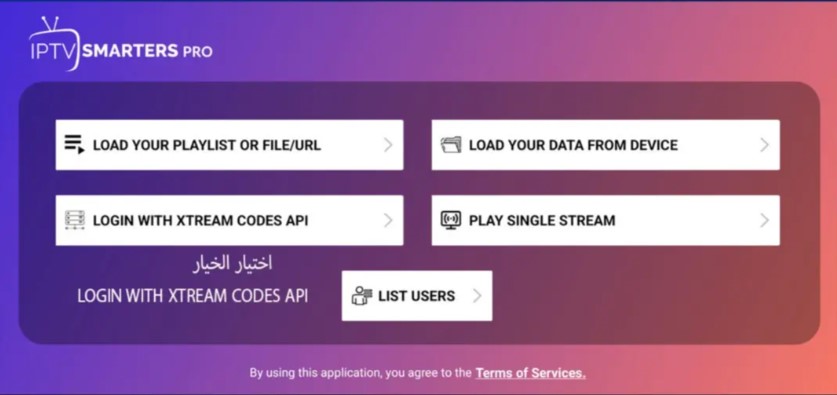
3- Entrez les détails de votre compte
Vous pouvez insérer les informations d’identification fournies par votre fournisseur IPTV à cet emplacement.
Si vous n’avez pas encore choisi de fournisseur IPTV, consultez nos plans d’abonnement IPTV.
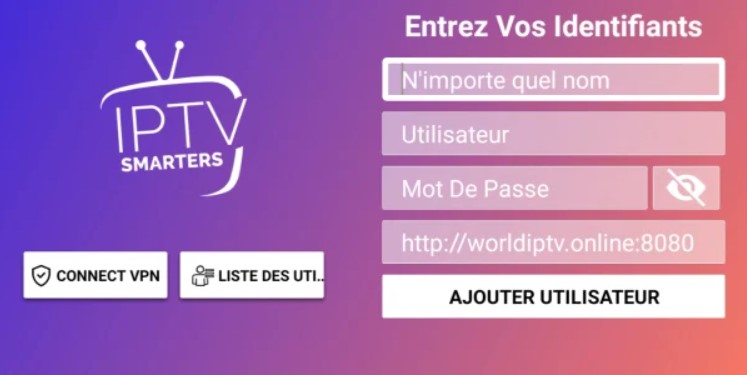
Note : Si votre fournisseur IPTV ne vous a fourni que le lien m3u, vous pouvez extraire l’API Xtream Codes en suivant cette méthode. Le lien m3u ressemble à ceci : http://line.domain.com/get.php?username=**XXXX**&password=**XXXX**&type=m3u_plus&output=ts. L’URL commence par HTTP et se termine par .com, par exemple, http://line.domain.com. Le nom d’utilisateur se trouve après “username=” et le mot de passe après “password=”.
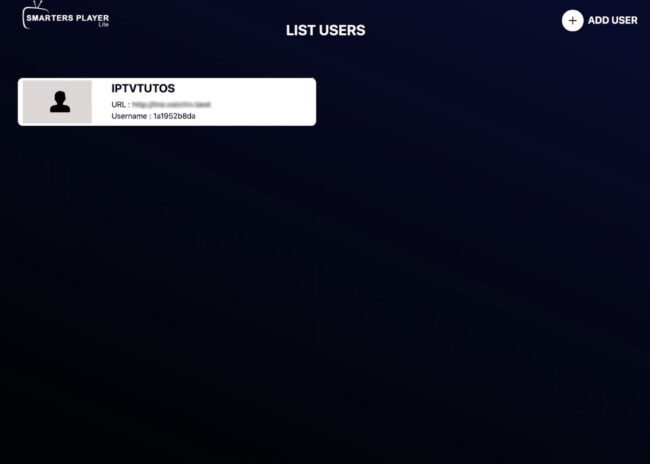
4- Profitez-en !
Une fois les chaînes téléchargées rapidement, IPTV Smarters affichera le tableau de bord suivant, où vous pourrez accéder à la télévision en direct ainsi qu’aux films et aux séries (VOD).
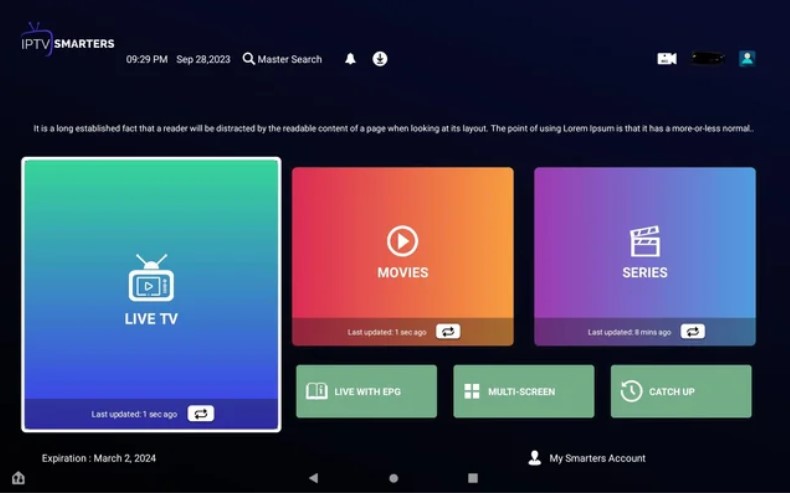
Conclusion
Il est possible d’utiliser IPTV Smarters Pro sur votre PC en utilisant des émulateurs Android comme Bluestacks, offrant des performances équivalentes à celles sur les smartphones Android. Cette méthode est recommandée pour installer IPTV Smarters Pro sur PC. Si vous rencontrez des difficultés lors de l’installation de l’application ou si vous rencontrez des problèmes avec l’émulateur, n’hésitez pas à nous contacter sur WhatsApp.